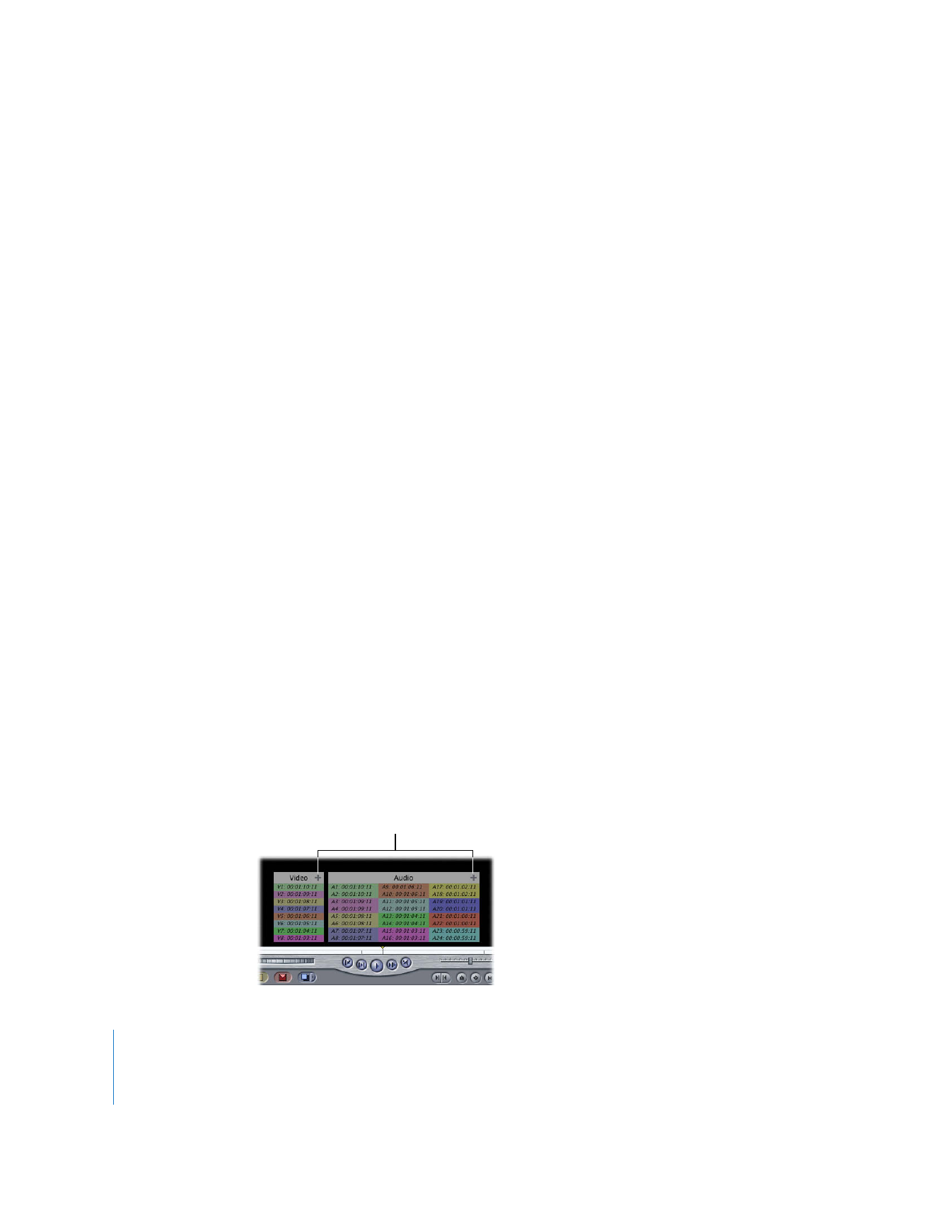
Gehen Sie wie folgt vor, um Timecode-Überlagerungen anzuzeigen:
m
Wählen Sie „Anzeigen“ > „Timecode-Überlagerungen anzeigen“, damit ein Häkchen neben
dieser Option angezeigt wird (oder drücken Sie die Tastenkombination „Option-Z“).
Jede Timecode-Überlagerung ist farblich gekennzeichnet und weist damit auf verbun-
dene Video- und Audioclips hin. Ein Pluszeichen (+) neben dem Titel der Video- oder
Audioüberlagerung zeigt an, dass zusätzliche Timecode-Überlagerungen vorliegen, die
nicht eingepasst werden können. Durch Ändern der Größe des Fensters „Canvas“ oder
„Viewer“ können ggf. zusätzliche Timecode-Überlagerungen sichtbar gemacht werden.
Steht für zusätzliche Timecode-Überlagerungen,
die derzeit nicht angezeigt werden.
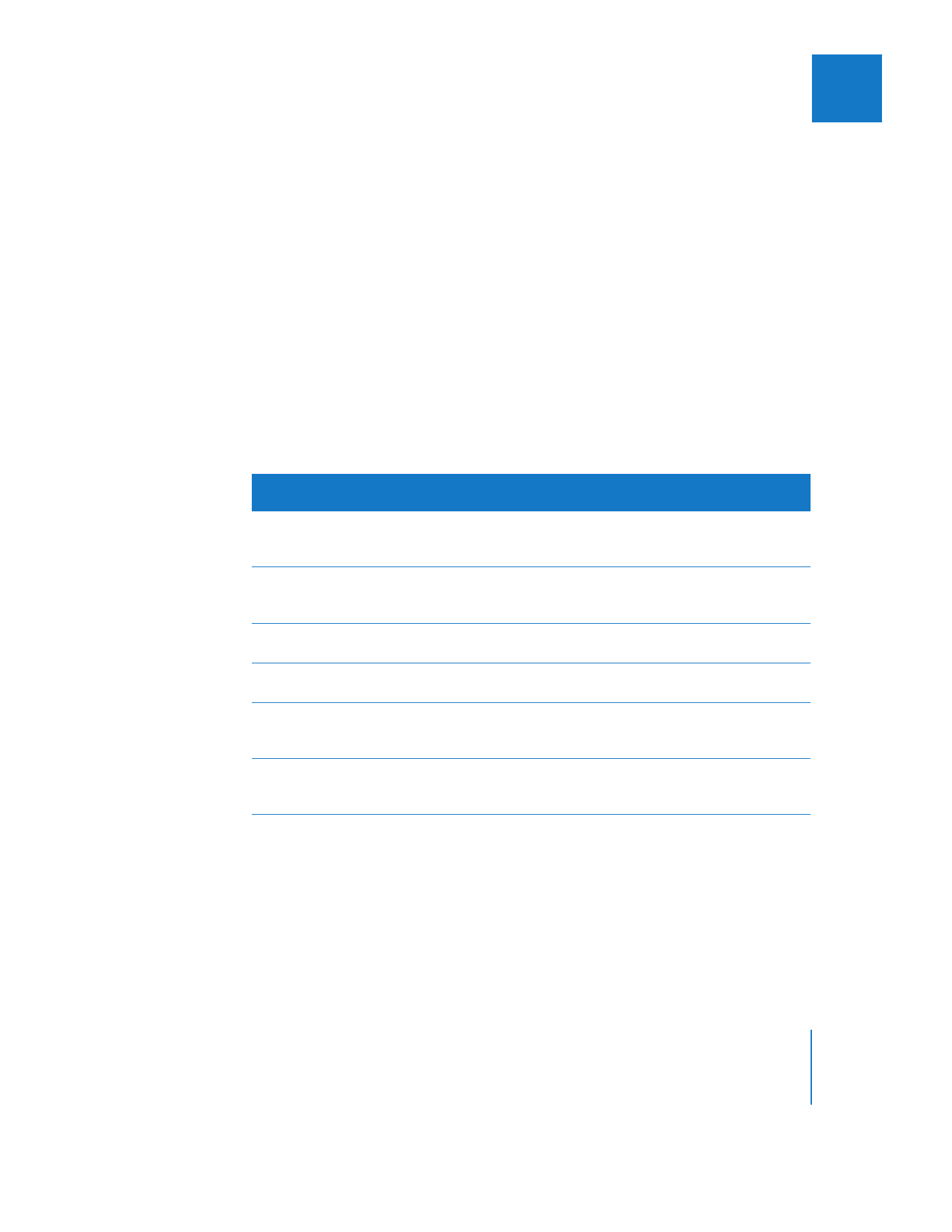
Kapitel 25
Arbeiten mit Timecode
499
III
Sie können anhand von Timecode-Überlagerungen überprüfen, ob eingeblendeter
Video-Timecode (sichtbarer Timecode im Videobild selbst) mit dem Quellen-Timecode
der Mediendatei übereinstimmt.